Тестирование советников в МТ4 с качеством 99%.
Предлагаем внимаю посетителей нашего сайта обновленный вариант тестирования советников с качеством 99%, который бесплатен и стал доступен для применения в новых билдах (от 765 и выше) терминала МетаТрейдер 4.
Оценить надёжность и прибыльность используемого советника, до того, как он успеет слить ваш депозит, можно, осуществив его качественное тестирование. На сайте AvtoForex.ru мы уже писали про возможности платного и бесплатного тестирования Форекс стратегий и экспертов. Одной из таких возможностей была проверка советника при помощи программы TickStory. Однако если перейти на сайт этой программы, то можно заметить, что её разработчик «закрыл лавочку», и теперь владельцы версий терминалов от 765 и выше могут воспользоваться ею только после оплаты (изображение кликабельно):
Тем, кто не желает тратиться, мы предлагаем новый, не менее качественный метод тестирования советников Форекс, для которого потребуется только ваш терминал MetaTrader 4, два бесплатных приложения и немного времени на общую настройку системы тестирования.
Вы можете спросить: А можно было ли раньше проводить тестирование с качеством 99% в тестере торговой платформы? . Ответ — Нет . Дело в том, что MetaTrader не предоставлял и по-прежнему не предоставляет доступ к тиковым котировкам, за счёт которых и достигается такой высокий уровень качества. Однако новые билды позволяют использовать в процессе тестирования советников Форекс сторонние тиковые данные, которые предварительно трейдер должен сконвертировать в нужный формат.
Подготовительные работы.
Для того чтобы провести тестирование советников Форекс в тестере программы MetaTrader 4 с качеством 99%, необходимо скачать сам терминал с сайта вашего брокера и установить его. Пусть он будет использоваться только для тестов. Затем следует создать новый демо-счёт.
Следующим шагом скачиваем программу StrategyQuant Tick Data Downloader для закачки тиковых данных с сайта DucasCopy. Скачать её можно с этой страницы . Для этого нажмите на зеленую кнопку Download в конце страницы, после чего в представленной форме введите имя и адрес электронной почты, куда будет выслана ссылка на скачивание программы. Проведите стандартную установку программы.
И наконец — скачайте скрипт CSV2FXT, который понадобится для конвертирования файлов с тиковыми данными в файлы, которые будет распознавать терминал:
Скачать csv2fxt.rar [210.97 Kb] (cкачиваний: 942)
Файлы скрипта копируем в соответствующие папки каталога данных терминала MetaTrader 4.
Настройка параметров.
Программа StrategyQuant Tick Data Downloader имеет множество настроек, но не все они необходимы для наших целей. Поэтому остановимся только на необходимых нам функциях:
- — кликаем по кнопке Configure и напротив Automatic export to CSV устанавливаем галочку;
- — при необходимости в пункте Change timezone настраиваем часовой пояс получаемых данных (скрин кликабелен):
Программа будет выводить два файла котировок в формате CSV: в одном файле данные будут представлены с учётом указанного временного сдвига, а в другом — без сдвига, который и рекомендуется использовать.
Для скачивания котировок необходимо указать пары и диапазоны дат (кликните для увеличения):
Затем указываем путь, куда будет сохраняться файл с котировками. По умолчанию предлагается путь в папку с установленной программой StrategyQuant Tick Data Downloader , подпапка tickdata . Вы можете создать новую или выбрать другую папку, и для сохранения файла кликнуть по кнопке Save :
Скачивание начнется после клика по кнопке Start Download . После скачивания в папке вы найдете 2 файла:
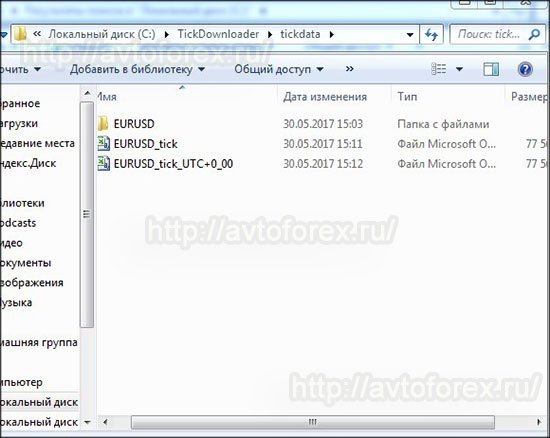
Рис. 5. Файлы со скачанными тиковыми котировками.
Почему два — писали об этом выше. Помня о том, что лучше использовать файл с котировками без сдвига по времени, после скачивания первого файла можно остановить программу, а второй файл удалить.
Конвертация тиковой истории.
После скачивания файла котировок переносим его в каталог данных, в папку торгового терминала MQL4Files . Название файла можете изменить и оставить в нем только название пары, например — EURUSD. Затем открываем платформу, график инструмента с необходимым тайм-фреймом, для которого скачивались котировки, запускаем скрипт:
Для корректной работы скрипта необходимо изменить лишь некоторые его параметры, но, чтобы ознакомиться с этой утилитой, мы опишем каждый параметр:
- — CVS2FXT version — версия скрипта;
- — CVS filename — имя файла с данными. В случае, когда оно совпадает с названием торгового инструмента, то нет необходимости что-то здесь писать. В противном случае заполняем это поле (например, пишем EURUSD.csv );
- — Create HST — создавать файлы HST, здесь задаем True . История котировок в MT4 хранится в файлах с расширением .hst , а встроенный тестер изменяет формат на .fxt ;
- — All spreads and comissions in pips — общая сумма спредов и комиссий в пипсах. Можно установить значение 0;
- — Spread — спред. Здесь также можно указать значение 0;
- — Date range info — диапазон дат;
- — Start Date/End Date — ограничение данных для конвертации по первой и последней дате. Если эти даты не будут указаны, то будут конвертированы все данные из файла;
- — Use real (variable spread) — при значении True будет использоваться реальный спред, мы же указываем спред в тестере, поэтому устанавливаем значение False ;
- — Spread padding — задаем значение 0, так как здесь указывается дополнительный спред брокера, мы его не учитываем;
- — Minimum spread — также выставляем значение 0, это размер минимального спреда в файле;
- — Comission info — информация о комиссиях;
- — Comission in pips — размер комиссии в пипсах, указываем 0;
- — Commission in accoun currency — размер комиссии, указанный в валюте счета, оставляем 0;
- — Leverage — кредитное плечо, выставляем Automatic ;
- — FXT GMT and DST info — информация о настройках сдвига по GMT и летнего времени в файле .fxt ;
- — FXT GMT offset — временной сдвиг от времени GMT в файлах формата .fxt ;
- — FXT DST setting — позволяет выбрать летнее время в файлах .fxt с учётом брокера;
- — CSV GMT and DST info — информация о настройках временного сдвига от летнего времени и времени GMT в файле .fxt ;
- — CSV GMT offset — рекомендуется устанавливать значение Autodetect , этот параметр отвечает за сдвиг времени от GMT в файле .csv ;
- — CSV DST setting — параметры летнего времени в файле .csv . Также рекомендуется значение Autodetect ;
- — Remove duplicate ticks — удаляются повторяющиеся тиковые данные;
- — Create M1 FXT , Create M5 FXT , Create M15 FXT , Create M30 FXT , Create H1 FXT , Create H4 FXT , Create D1 FXT , Create W1 FXT , Create MN FXT — при помощи этих параметров можно создать одновременно несколько файлов .fxt для разных временных периодов. По умолчанию же будет создаваться только один файл для тайм-фрейма, на котором запущен скрипт;
- — Time shift info — использование временного сдвига;
- — Time shift — использовать или не использовать сдвиг по времени. В случае установки значения True для данного параметра в файле .fxt даты будут переписаны на 28 лет назад. Делается это для того, чтобы советники, которые пытаются утаить плохие результаты работы за счёт блокирования своей работы в определенные периоды, не смогли обмануть трейдера. Он сможет сравнить тесты для сдвинутых и обычных котировок, и если результаты разные, значит стоит внимательно отнестись к выбранному эксперту;
- — Price multiplication factor — число, на которое умножаются все котировки после конвертации. Для стандартных котировок это значение должно равняться единице. Но если вы скачали котировки для CFD, металлов, индексов, то они могут быть в представлены в отличном от нормальных котировок виде, например, умноженные на определенное число.
Как только будут выставлены все параметры, кликаем по кнопке OК . Программа попросит разрешение на перенос и перезапись файлов, которое необходимо ей дать. После этого терминал надо будет перезапустить.
Теперь можно начинать тестирование советников Форекс с качеством 99% , указав в тестере стратегий пару, для которой делается тест, тайм-фрейм и спред. Надеемся, этот метод окажется для вас удобным и позволит повысить эффективность использования автоматических роботов – советников!
Тестирование и оптимизация советников
В статье подробно описан процесс тестирования и оптимизации советников в тестере торговой платформы MetaTrader 4. Необходимость и востребованность такого рода материала назрела давно. Многие начинающие пользователи торговой платформы MetaTrader 4 плохо представляют себе суть и последовательность действий при работе с экспертами.
Почти каждый день (без преувеличения) на форуме поднимаются вопросы начинающих пользователей — как установить советник в терминал, как запустить советник в работу, что такое оптимизация и как ее реализовать в тестере MetaTrader 4, что такое форвард-тест и т.п.
Предлагаемая статья просто и доходчиво дает ответы на эти вопросы и дает возможность чуть более профессионально, на конкретном примере подойти к этой увлекательной работе. Для дальнейшего более детального знакомства с процессами тестирования и оптимизации, по мере изложения материала, даются ссылки на сопутствующие статьи и странички сайта MQL4-community.
Тестирование и оптимизация советников
Рассмотрим последовательность действий при работе с советником с самого начала. Для примера, возьмем простой модифицированный нами советник Moving Average. В отличие от встроенной в торговую платформу MetaTrader 4 изначальной версии, наша версия реализует открытие позиций при пересечении ценой одной линии Moving Average, а закрытие позиций — при обратном пересечении ценой другой линии Moving Average с другим периодом. В нашу версию также добавлена функция открытия позиций в условиях рыночного исполнения торговых заявок Market Execution, поскольку такая программная модификация сильно востребована в последнее время. Вот код советника:
Скачиваем прилагаемый файл советника Moving Average_Мodified.mq4. Файл советника нужно поместить в папку MQL4experts торгового терминала MetaTrader 4. Например, если у Вас торговый терминал установлен в папку C:Program FilesMetaTrader 4, то советник Вы должны будете поместить в папку C:Program FilesMetaTrader 4MQL4experts. После чего запускаем (перезапускаем) терминал.
Слева, в окне Навигатор->Советники, должен появиться файл нашего советника с названием Moving Average_Мodified.
Запускаем Тестер стратегий из меню (Ctrl+R) торгового терминала MetaTrader 4. Далее последовательность действий будет такая (см. рисунок):

- Из выпадающего списка «Советник» выбираем наш эксперт Moving Average_Мodify;
- Из списка «Символ» выбираем валютную пару для наших экспериментов, например EURUSD;
- Из списка «Период» выбираем таймфрейм для работы, например H1;
- Ставим галочку «Использовать дату» и задаем временной период тестирования и оптимизации. Например, с 1 августа 2008 по 1 мая 2009. Почему именно по 1 мая, а не по сегодняшний день (08 июня)? Это вам будет ясно чуть позже.
- Из списка «Модель» выбираем режим «По ценам открытия».
Об этом режиме следует сказать особо. При работе в таком режиме сигналы на открытие и закрытие позиций поступают только при открытии очередного, нового бара. Именно такой режим входа в рынок предусмотрен в алгоритме работы нашего советника! Более подробно ознакомиться со способами моделирования можно в статье «Strategy Tester: режимы моделирования».
Начнем тестирование. Пока используем в СВОЙСТВАХ ЭКСПЕРТА параметры по умолчанию. Нажимаем на кнопку «Старт» в правом нижнем углу тестера и, после того как зеленая полоска внизу пробежит справа налево, мы можем посмотреть результат теста. Для этого нужно открыть окно «Отчет» тестера. Либо открыть график баланса полученного тестерного прогона — окно «График» (см. рис. выше).
Увы, картину здесь мы увидим удручающую. Наш начальный депозит уверенно стремится к нулю. Обобщенные статистические результаты этого тестерного прогона мы можем посмотреть в окне «Отчет». При этом для пользователей-новичков полезно будет заглянуть в статью «Что означают цифры в отчете тестирования эксперта».
Вывод: При тех параметрах, что были заданы в СВОЙСТВАХ ЭКСПЕРТА по умолчанию, наш советник не способен профитно работать на заданном таймфрейме по заданному инструменту. Нужно подобрать иные параметры, при которых работа советника будет прибыльной!
Иначе говоря, «под оптимизацией можно понимать нахождение таких параметров выбранной торговой системы, которые позволяют получить наилучшие результаты» (статья «Как не попасть в ловушки оптимизации?»).
В режиме оптимизации советник автоматически прогоняется неоднократно, меняя внешние переменные по заданной нами схеме в СВОЙСТВАХ эксперта: начальное значение-шаг-конечное значение. Тестер МТ4 позволяет оптимизировать несколько параметров одновременно. Нам следует задать параметры оптимизации. Для этого в тестере нажимаем кнопку (справа вверху) и раскрываем окно СВОЙСТВА ЭКСПЕРТА:
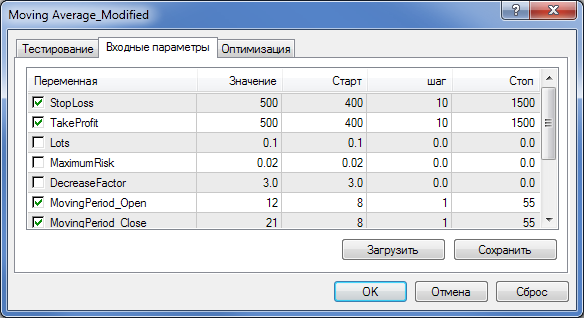
Ставим галочки справа в окошечках тех параметров, которые мы будем оптимизировать, и зададим начальные значения, шаги и конечные значения этих параметров в колонках «Старт», «Шаг» и «Стоп», соответственно. Из рисунка видно, что оптимизироваться (подбираться) будут параметры:
- StopLoss — стоплосс (старт=400 пунктов, шаг=10 пунктов, стоп=1500 пунктов);
- TakeProfit — тейкпрофит;
- MovingPeriod_Open — период МА для открытия позиций;
- MovingPeriod_Close — период МА для закрытия позиций.
Начальные и конечные значения для оптимизации выбираем, исходя из позиции здравого смысла. Для валютной пары EURUSD и таймфрейма Н1 нам представляется разумным задать такие значения, которые вы видите на рисунке выше. Напомним, что котировки у нас в MetaTrader 4 в данном случае пятизначные.
В режиме «По ценам открытия» оптимизация идет быстро. Поэтому мы можем позволить себе оптимизировать все выбранные нами четыре параметра одновременно. Закрываем окно «Свойства эксперта» нажатием кнопки OK и ставим галочку в окошечко «Оптимизация» справа в тестере. После чего нажимаем кнопку «Старт» в правом нижнем углу тестера. Оптимизация началась.
Сам процесс оптимизации можно визуально контролировать в окнах тестера «Результаты оптимизации» или «График оптимизации». Если вместо графика оптимизации вы наблюдаете зеленые поля, то для лучшей наглядности рекомендуем, щелкнув правой мышкой, убрать в появившемся окне галочку с опции «Двухмерная поверхность».
После окончания оптимизации (когда зеленая полоска внизу пробежит всю свою дорожку) раскроем окно тестера «Результаты оптимизации» и поднимем вверх его верхнюю границу. После чего, щелкнем по второй колонке «Прибыль», чтобы результаты прогонов выстроились в порядке убывания. Картину мы увидим вот такую:
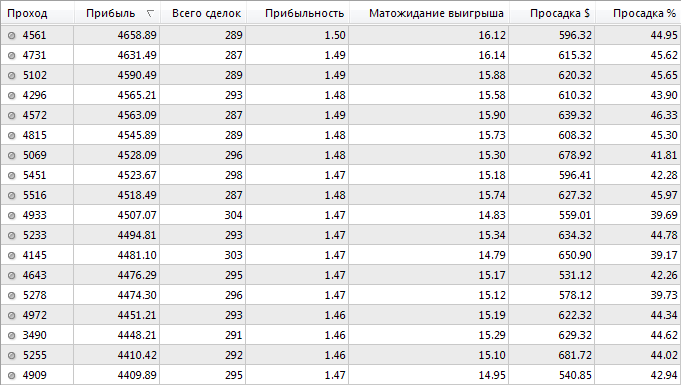
Как видно из рисунка, при некоторых комбинациях параметров советника достигается максимальная прибыль $4658. Однако не стоит торопиться загружать в наш советник эти параметры. Слишком уж велика просадка при такой прибыли! Нам же для начала желательно выбрать из предложенных вариантов подходящее сочетание максимальной прибыли и разумной просадки. Поэтому мы возьмем проход 2406 с прибылью $2715 и минимальной относительной просадкой 19,83%.
Щелкаем по этой строке правой мышкой. В появившемся окне щелкаем по строке «Установить входные параметры». При этом выбранные параметры автоматически загружаются в советник. Нажимаем кнопку «Старт» в правом нижнем углу тестера. После окончания теста (прогона) открываем окно «Отчет» и смотрим результаты теста.
- Начальный депозит 1000.00
- Чистая прибыль 2705.40
- Общая прибыль 7520.57
- Общий убыток -4815.17
- Прибыльность 1.56
- Матожидание выигрыша 15.37
- Максимальная просадка 413.08 (11.48%)
- Относительная просадка 19.88% (399.50)
- Всего сделок 176
- Короткие позиции (% выигравших) 80 (41.25%)
- Длинные позиции (% выигравших) 96 (32.29%)
- Самая большая прибыльная сделка 142.10
- Самая большая убыточная сделка -87.10
- Средняя прибыльная сделка 117.51
- Средняя убыточная сделка -42.99
- Максимальное количество непрерывных выигрышей (прибыль) 4 (567.62)
- Максимальное количество непрерывных проигрышей (убыток) 8 (-310.27)
- StopLoss=870; TakeProfit=1420; Lots=0.1; MaximumRisk=0.02; DecreaseFactor=3; MovingPeriod_Open=37; MovingPeriod_Close=54; MovingShift=1;
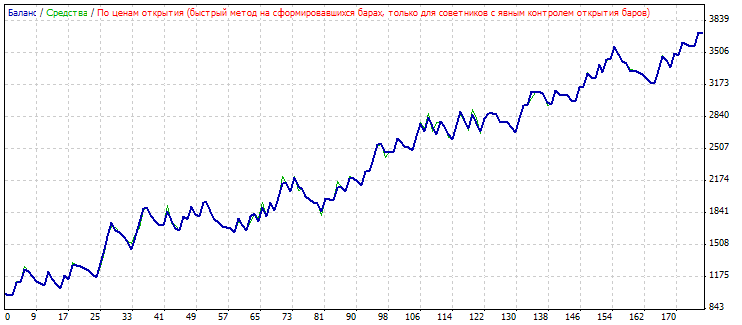
Насколько стабилен этот результат? И будет ли советник в реальном времени работать так же, как отработал у нас при прогоне в тестере? Ответы на эти вопросы в какой-то мере может дать так называемый форвард-тест!
Напомню, что мы задали дату тестирования и оптимизации с 1 августа 2008 по 1 мая 2009. Мы умышленно не стали оптимизировать советник с августа 2008 по сегодняшний день — 8 июня 2009. Мы как бы обучали советник на заданном нами интервале времени! А теперь пришла пора «строго спросить» с него, с советника — принять экзамен.
Т.е. протестировать советник с этими же параметрами вне периода оптимизации — со 2 мая по 8 июня 2009! Именно такой прогон с и принято называть «форвард-тестом«. В отличие от предыдущего — бэк-теста.
По результатам форвард-теста мы уже более уверенно и объективно сможем судить о перспективах работы нашего советника в реальном времени. Не будем более вас мучить лукавым ожиданием и сделаем, наконец, описанный выше форвард-тест! Для этого зададим дату в окне тестера с 2 мая 2009 по «сегодня»(8 июня). И нажмем кнопку «Старт»! Вот результат:
- Начальный депозит 1000.00
- Чистая прибыль 348.44
- Общая прибыль 1049.34
- Общий убыток -700.90
- Прибыльность 1.50
- Матожидание выигрыша 8.93
- Максимальная просадка 287.60 (20.82%)
- Относительная просадка 20.82% (287.60)
- Всего сделок 39
- Короткие позиции (% выигравших) 22 (59.09%)
- Длинные позиции (% выигравших) 17 (70.59%)
- Самая большая прибыльная сделка 42.00
- Самая большая убыточная сделка -89.00
- Средняя прибыльная сделка 41.97
- Средняя убыточная сделка -50.06
- Максимальное количество непрерывных выигрышей (прибыль) 6 (251.90)
- Максимальное количество непрерывных проигрышей (убыток) 3 (-267.00)
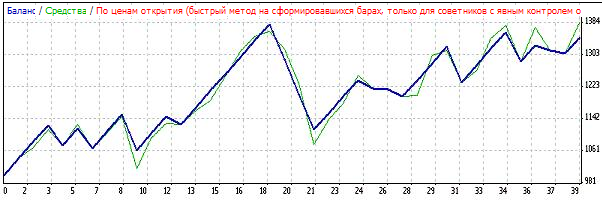
Неожиданный результат! Нечасто так бывает с первого раза, и мы сами такого не ожидали. Форвард-тест дал неплохую прибыль! Хотя и просадка тоже имеет место. В идеале следует отследить на графике в визуальном режиме работы тестера участок с убыточными сделками, которые дали максимальную просадку, и выяснить причины этой просадки, а также продумать приемы и методы ее устранения. Любой читатель данной статьи может повторить описанные процедуры (в MetaTrader 4 Альпари) и убедиться в совершенной справедливости всех полученных результатов. Добавим, что аналогичный форвард-тест с более прибыльными параметрами оптимизации и большей просадкой (3061 и 771.95) дал гораздо худший результат.
Впрочем, обольщаться рано. Для более обьективной оценки советника следует сделать на истории несколько таких форвард-тестов. Порядок действий подобных процедур и общая оценка результата очень хорошо и толково описаны в статьях из серии Эксперты на основе популярных торговых систем и алхимия оптимизации торгового робота.
Мы же здесь ставим своей целью познакомить пользователей с начальными основами и самыми элементарными, первичными действиями по работе с советниками. Вернемся, однако, к той немалой просадке, которую мы получили при прогоне форвард-теста. Из графика видно, что просадка имела место после 18 мая 2009 года, сделки №18-20. Попробуем отследить ситуацию в визуальном режиме тестера. Для этого поставим галочку в окошечке «Визуализация» тестера, а режим работы тестера в окошечке «Модель» переведем в режим «По всем тикам» для наглядности. Движком визуализации мы сможем регулировать скорость истечения времени (т.е. скорость поступления котировок). Задаем дату с 18 мая 2009 и нажимаем кнопку «Старт».
Вот такая ситуация обнаружилась на этом убыточном участке истории:
Три подряд убыточные сделки SELL дали нам эту существенную просадку. Причем, сделки происходили против тренда, что сразу проясняет главный недостаток нашего советника — слишком примитивный алгоритм работы. Необходимо добавить хотя бы простейший трендовый фильтр и/или разделить механизм входа длинных и коротких сделок на самостоятельную, независимую работу. Примерно так, как это предлагается в статье Нестандартная автоматическая торговля, либо воспользоваться любым другим подходящим приемом. Однако данные вопросы уже выходят за пределы нашей темы.
Заключение
Нами были описаны простейшие приемы работы по тестированию и оптимизации советника в тестере. Для дальнейшего понимания и приобретения опыта в подобных экспериментах можно заглянуть в статьи «Как реализовать свой критерий оптимизации» и «Оптимизация и Тестирование вне выборки».
В заключение, рассмотрим некоторые самые частые вопросы, возникающие у начинающих пользователей при работе с тестированием советников.
1. Почему результаты одноименных тестов разные в разных ДЦ?
Разные результаты тестов в разных ДЦ объясняются разными котировками. Каждый брокер имеет своих поставщиков котировок. Отсюда и возникает ценовая разница и, как следствие, отображается на результатах теста.
2. Почему в одном и том же ДЦ разные результаты при одноименных тестах?
Разные результаты в одном и том же ДЦ могут носить несколько причин, самая распространенная:
Плавающий спред, — оказывает довольно большое влияние на результат, особенно, при тестировании на малых таймфреймах и ПО ВСЕМ ТИКАМ. Тестер терминала MetaTrader 4 запоминает последнее значение спреда. При следующем прогоне спред может измениться, соответственно изменится и результат теста.
3. Почему разные результаты при тестированиях на тиках и по ценам открытия?
Все дело в том что если эксперт работает по тикам, он получает данные на каждом тике и их анализирует. По ценам же открытия советник получает данные и дает сигналы только с появлением нового бара. Со всеми вытекающими. Выход: Необходимо выяснить, как работает эксперт, и запустить тестер в нужном режиме.
4. Почему эксперт не открывает позиции?
В первую очередь необходимо открыть журнал тестера стратегий. Он покажет код возможной ошибки. Расшифровку номера ошибки можно посмотреть в разделе Коды ошибок.
Мы надеемся, что в нашей статье начинающие пользователи торговой платформы MetaTrader 4 нашли для себя ответы на многие вопросы. Понятно, что настоящее понимание приходит с опытом, и самостоятельно проделав (повторив) описанные в статье действия, новички получат небольшую крупицу такого опыта. Также будет приобретен необходимый навык для дальнейших экспериментов!
При подготовке статьи были использованы материалы, ссылки на которые приведены в тексте, а также материалы со странички Как запустить советник? сайта И.Кима.
Предупреждение: все права на данные материалы принадлежат MetaQuotes Ltd. Полная или частичная перепечатка запрещена.
Тестирование советников форекс
Добрый день уважаемые трейдеры сегодня на WebMasterMaksim.ru мы с вами посмотрим как протестировать советник форекс в терминале metatrader.
Для этого устанавливаем советник, как это сделать я рассказывал в статье ilan dynamic советник, после этого запускаем терминал метатрейдер 4, и идем: вид > тестер стратегий.
После этого в низу терминала появляется сам тестер стратегий, в нем нужно выбрать советник который вы собираетесь тестировать, далее выбираем валютную пару на которой будет происходить тестирование советников и выбираем необходимый временной интервал, допустим M5.

Далее можно выбрать модель тестирования, рекомендую «все тики» – это наиболее точная модель тестирования форекс советников.
Также не забывайте установить нужные настройки советника который вы будете тестировать, это вы можете сделать в «свойствах экспертов».
После того как все необходимые параметры заданы мы выбираем интервал, то есть выбираем «использовать дату» путем проставления галочки, и проставляем дату с какого по какое число мы будем проводить тестирование советника.
И в заключении жмем старт. Все тестирование запущено, теперь во вкладке «результаты», наблюдаем как идут сделки, на вкладке «графики» можем наблюдать как идет торговля на графике.
Вот смотрите видео которое вам все объяснит:
Во вкладке «отчет» смотрим полный отчет о тестировании советника, допустим начальный баланс, какая прибыль, количество убыточных и прибыльных сделок и так далее.
Теперь после того как тестирование советника закончено можно сохранить результат, для этого идем в тестере на вкладку «результаты», жмем правой кнопкой мыши по результатам, появится окно где выбираем «сохранить как отчет», выбираете место у себя на компьютере и сохраняем.
Благодаря тестеру советников форекс можно делать выводы при каких настройках осуществляется более прибыльная торговля (то есть подбирать нужные настройки советника).
Также для заработка на форекс с советником нужно правильно подобрать валютную пару на которой эксперт будет показывать наивысшую прибыльность, в этом нам тоже поможет тестер метатрейдера 4.
В последующих статьях я расскажу как тестировать прибыльные стратегии форекс. А сейчас хочу вам рекомендовать forex на vps, это позволит вам избежать проблемы отключения интернета и света при работе с советником
Стратегии Форекс Торговля золотом на форекс (XAU/USD) — стратегия, советник forex gold trader -v1 — v2 и v3 версии.
Источник https://avtoforex.ru/testirovanie/515-testirovanie-sovetnikov-v-mt4-s-kachestvom-99.html
Источник https://www.mql5.com/ru/articles/1385
Источник https://webmastermaksim.ru/sovetniki-foreks/testirovanie-sovetnikov-foreks.html